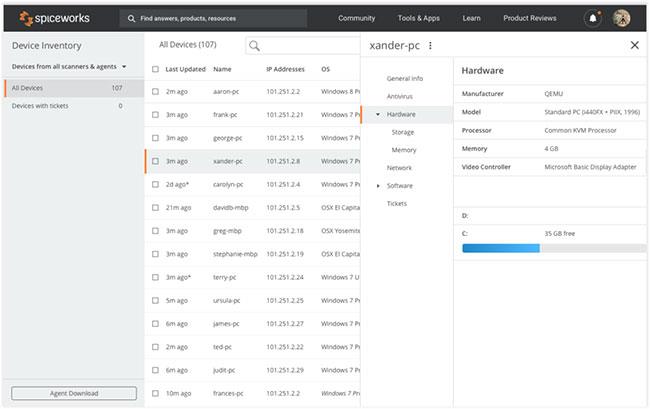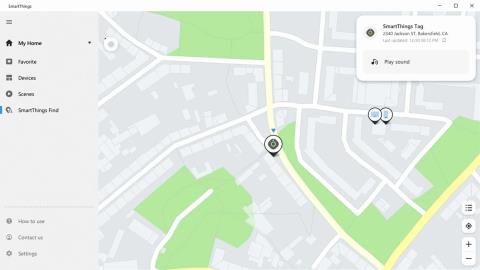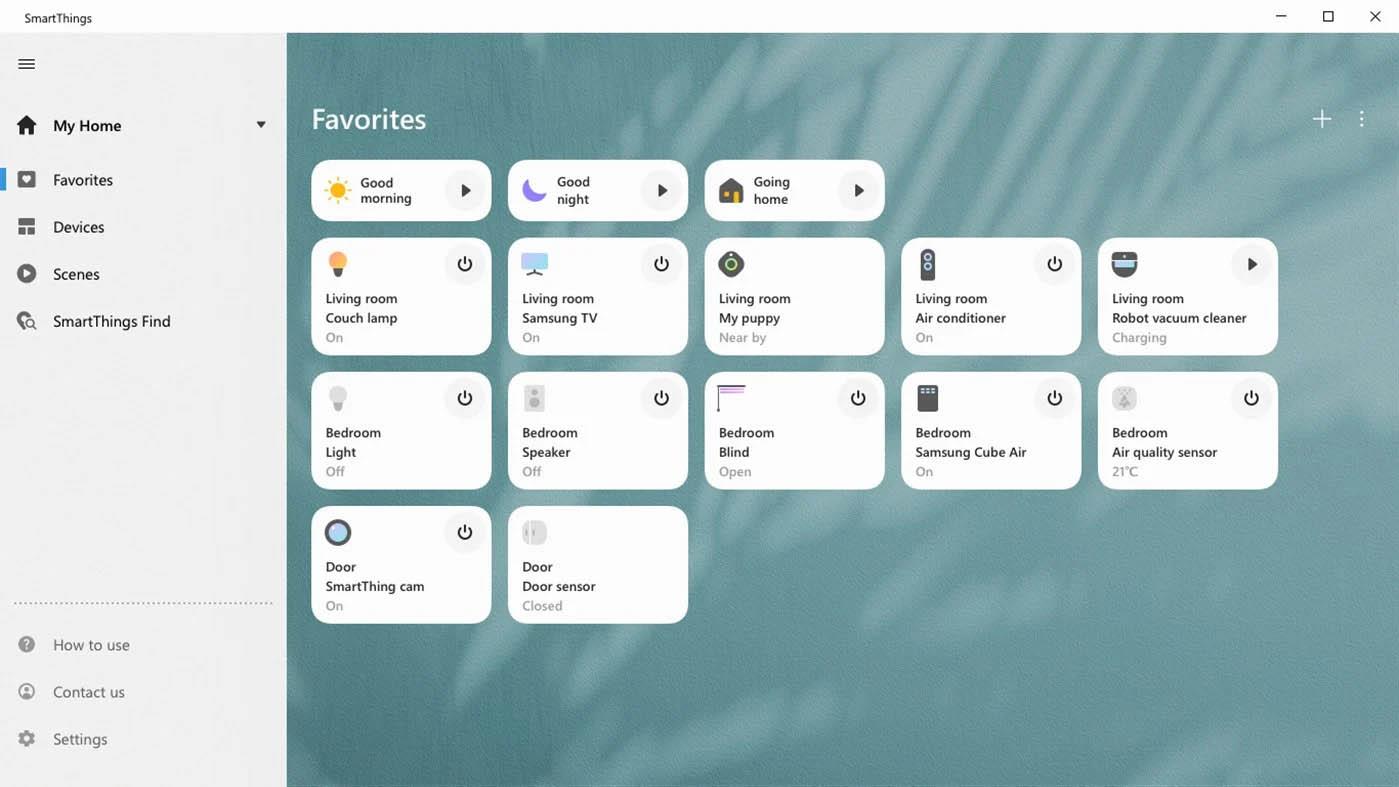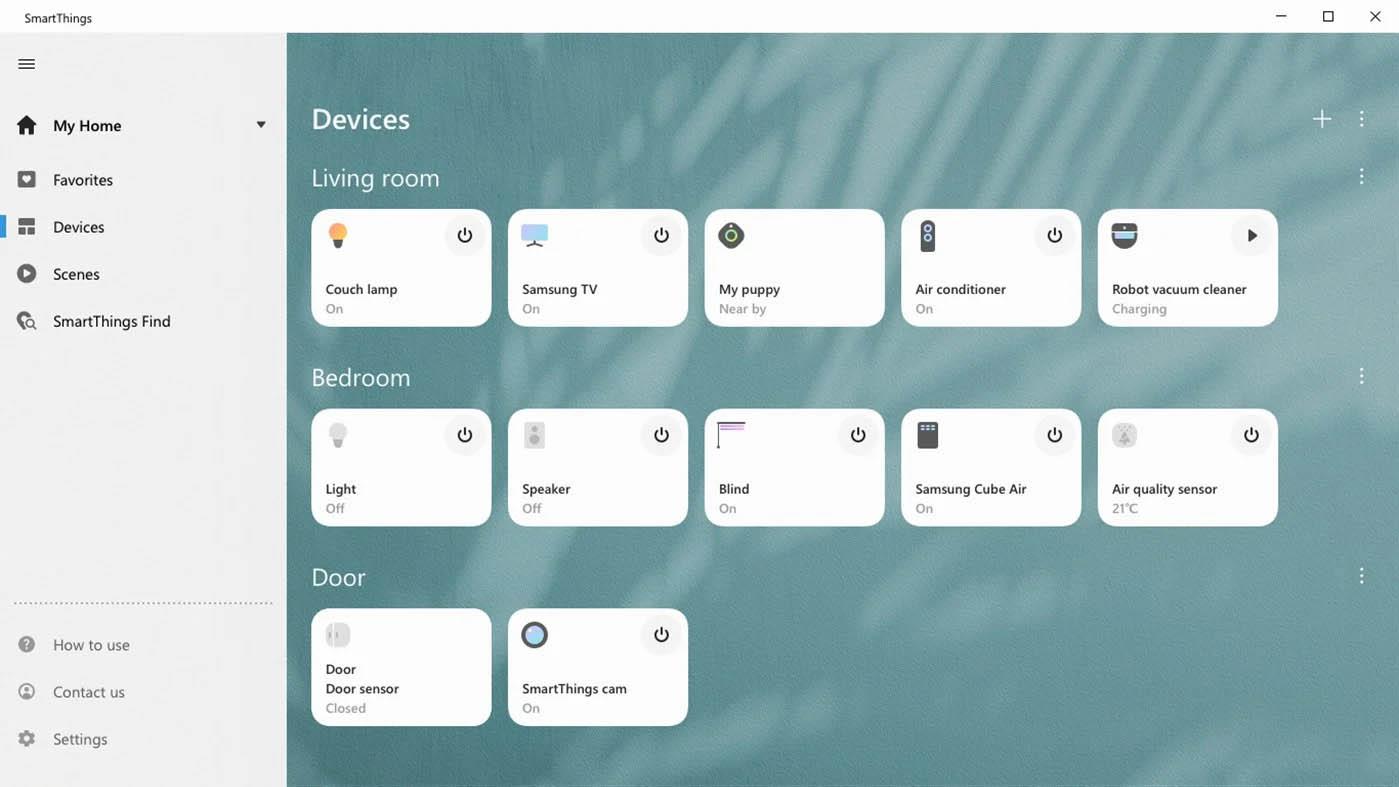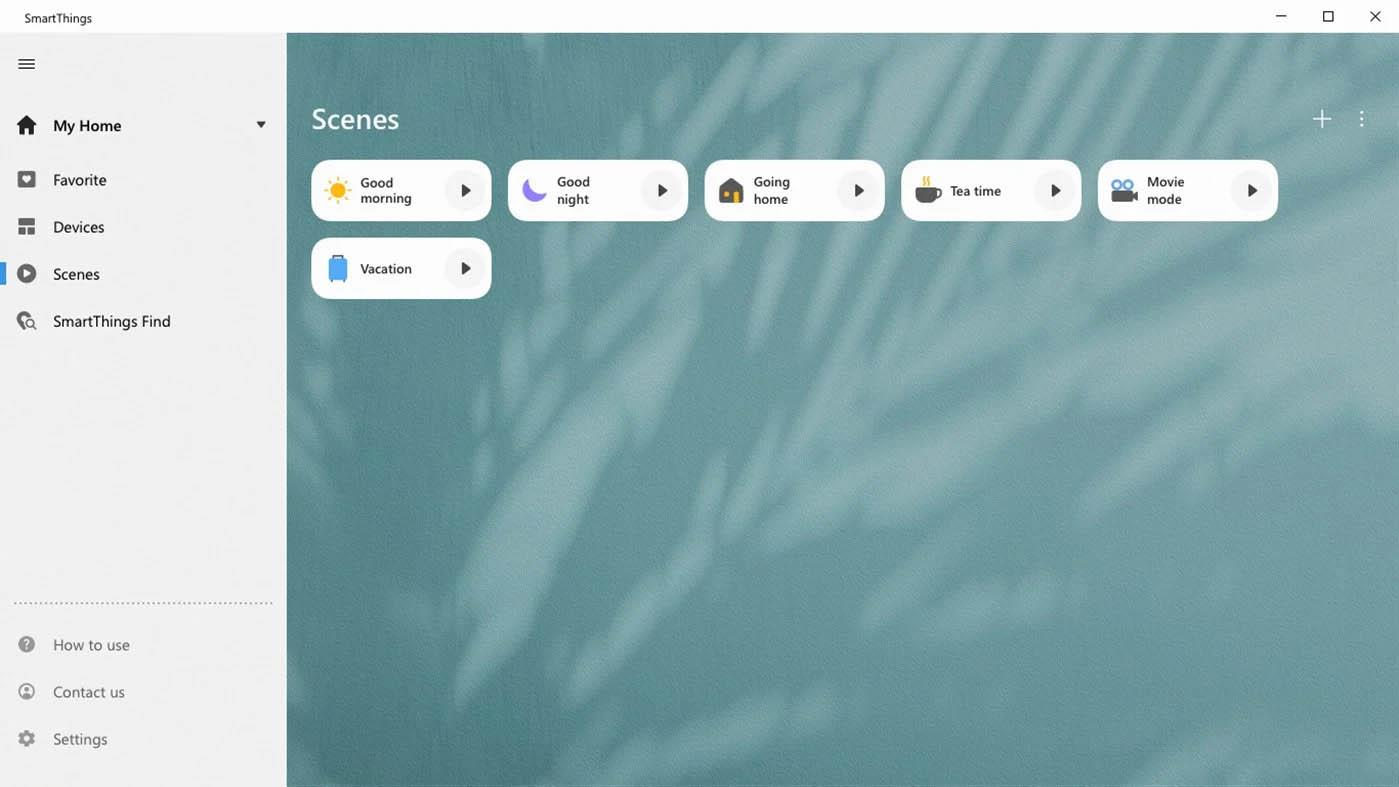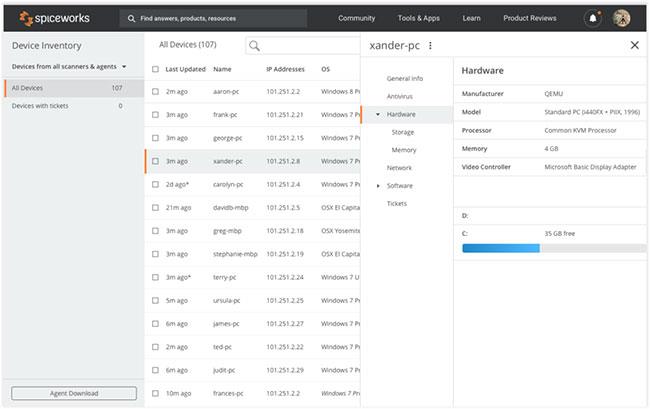SmartThings è un'app specifica Samsung che ti consente di utilizzare Smart TV Samsung, elettrodomestici e altri dispositivi compatibili con SmartThings.
L'app SmartThings per Windows 10 è disponibile nel Microsoft Store e non sembra essere bloccata nella regione. L'unica restrizione – secondo la policy del Microsoft Store – è che l'app può essere installata solo su un massimo di 10 macchine Windows 10 che condividono un account Microsoft. Questa è anche la politica generale per quasi tutte le app nello store.
L'app SmartThings per Windows 10 non è esclusiva della linea Galaxy Book. Invece, praticamente chiunque abbia un computer Windows 10 può installare e utilizzare l'app, purché l'utente abbia effettuato l'accesso con un account Samsung.

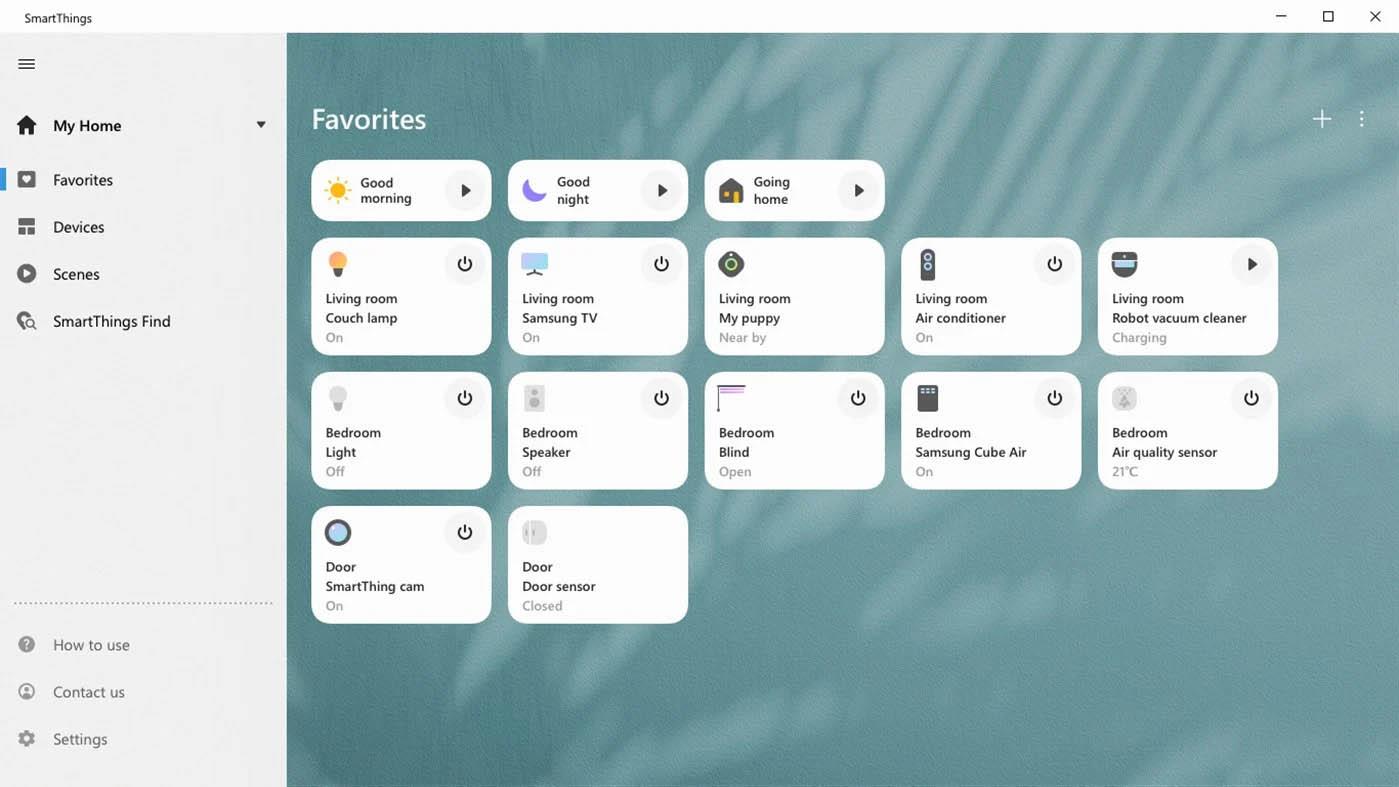
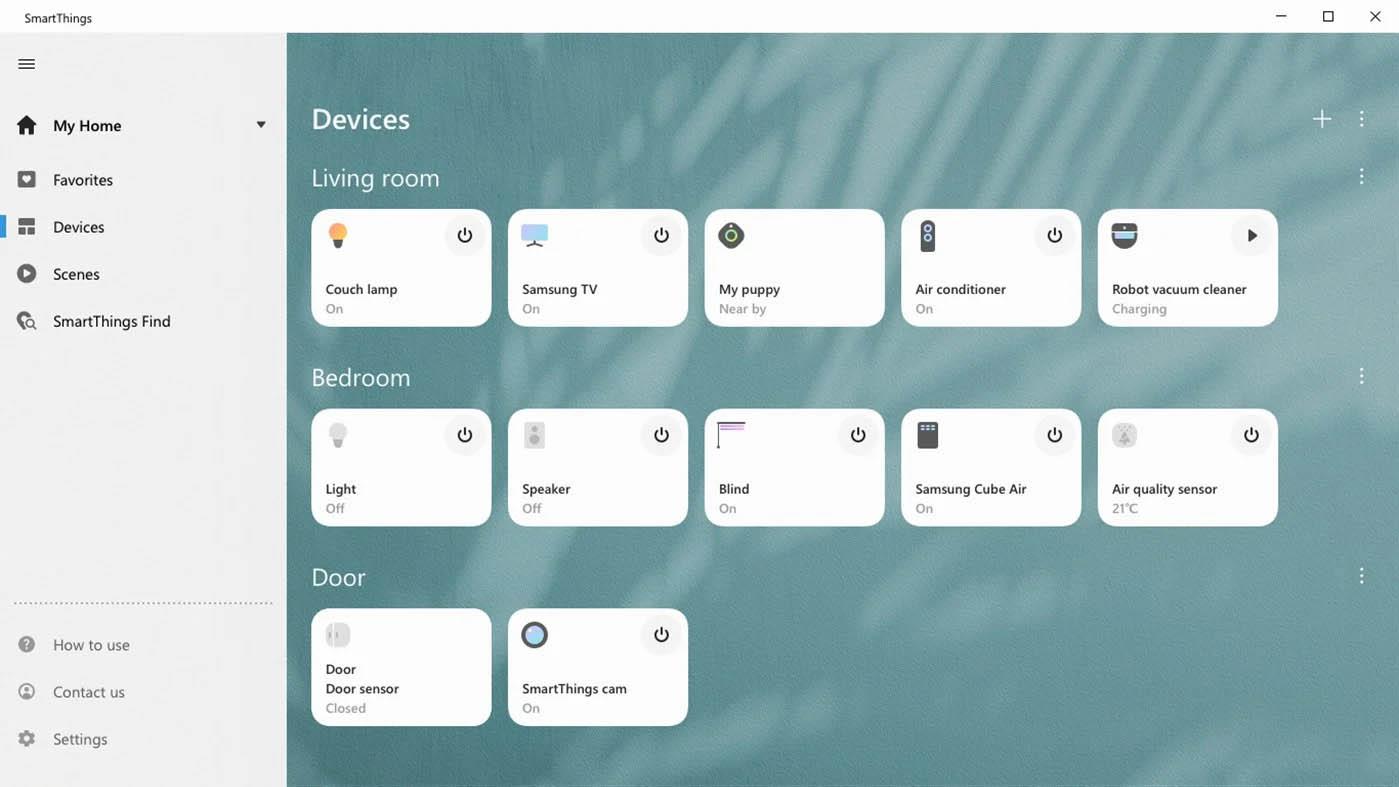
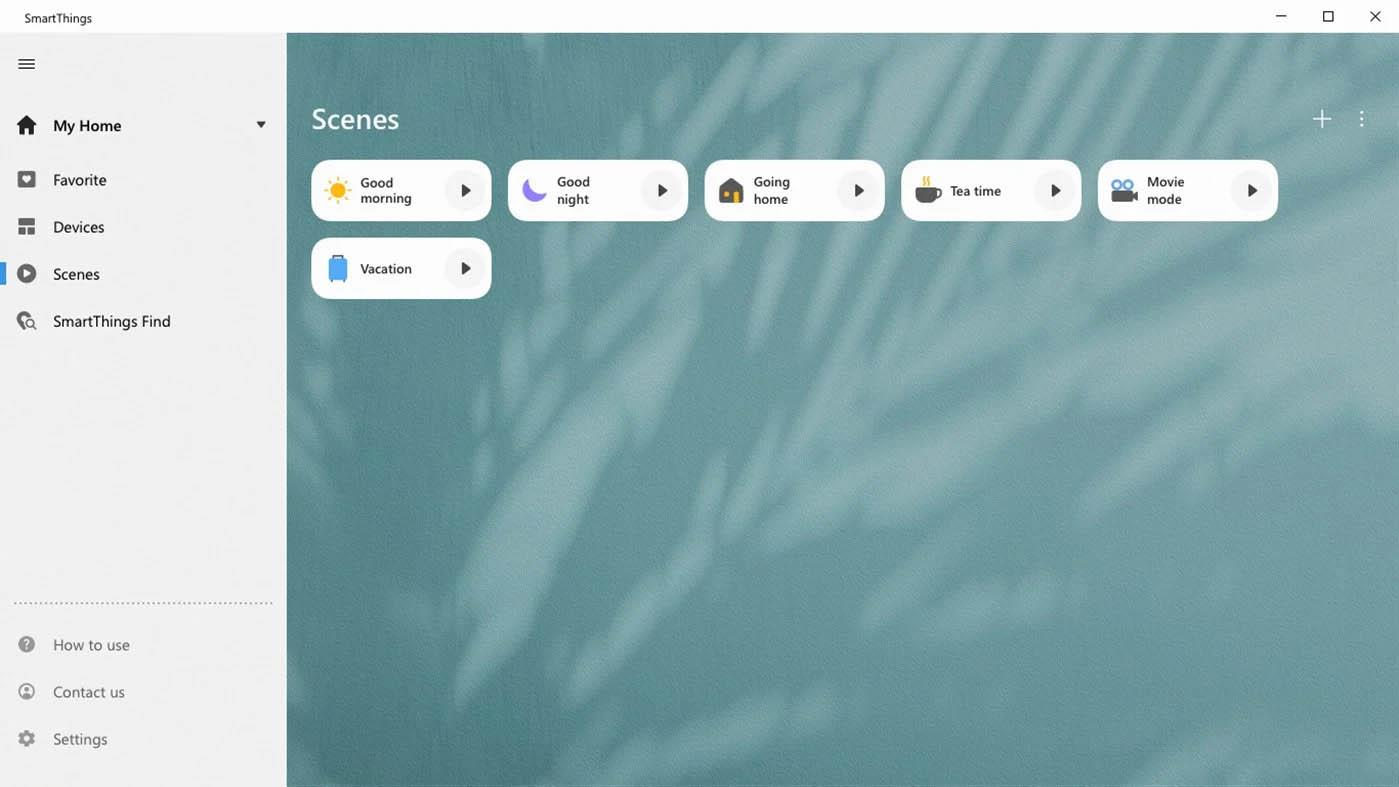
La descrizione dell'applicazione ha il seguente contenuto:
Puoi connettere e controllare rapidamente e facilmente i tuoi dispositivi con SmartThings. Puoi monitorare e controllare lo stato di diversi dispositivi registrati sul server come dispositivi smart, elettrodomestici (frigoriferi, lavastoviglie, robot aspirapolvere, condizionatori, purificatori), gas, lavatrice, asciugatrice...), TV e altoparlanti. .
- Lo stato dei dispositivi registrati tramite AP Wi-Fi può essere monitorato e controllato da remoto
- Molti dispositivi diversi possono essere raggruppati in un'unica modalità e attivi contemporaneamente
- Puoi ricevere informazioni sullo stato del tuo dispositivo utilizzando la funzione Notifiche
Se desideri ottenere l'app SmartThings per Windows 10, puoi farlo tramite Microsoft Store su PC. Tieni presente che stai visualizzando la versione più recente, non la versione originariamente prevista per Windows Phone (che non è più disponibile).
Oppure puoi anche trovare l'applicazione SmartThings seguendo il link sottostante:
https://www.microsoft.com/en-us/p/smartthings/9n3zbh5v7hx6?activetab=pivot:overviewtab
Oppure puoi scaricarlo scansionando il codice QR qui sotto: